כיצד לתקן את שגיאת ההפעלה מרחוק של PS4 0x80001FFF
קונסולת משחק / / August 05, 2021
אמנם כבר דנו קוד שגיאה PS4 NP-39225-1, קוד שגיאה PS4 CE-32930-7, וה שגיאת חיבור PS4 CE-32889-0 קודי שגיאה, סוג חדש של שגיאה מטריד את המשתמשים. נכון לעכשיו, משתמשים רבים מתמודדים עם בעיות בעת ניסיון לחבר את ה- PS4 שלהם באמצעות הפעלה מרחוק במחשב Windows. וכאשר הם מנסים לעשות זאת, הם מתקבלים בברכה עם קוד ה- Play4 Remote Play Error 0x80001FFF. יכולות להיות לא מעט סיבות מדוע אתה עלול לקבל קוד שגיאה זה.
ראשית, זה יכול להיות בגלל שתוכנת האנטי-וירוס או Defender שלך חוסמת אפליקציה זו מהפונקציות הרגילות שלה. או שזה יכול להיות גם כישלון החיבור האוטומטי. במקרים נדירים מסוימים, ה- UPnP של הנתב עלול גם להשבית ומכאן שמשתמשים מתמודדים עם בעיה זו. כמו כן, בעיות בהעברת נמל עשויות לאיית את הבעיה הזו. אז במדריך זה נראה לכם כיצד לתקן את כל הבעיות הללו ומכאן לתקן את שגיאת ההפעלה מרחוק PS4 0x80001FFF. עקוב אחרי.
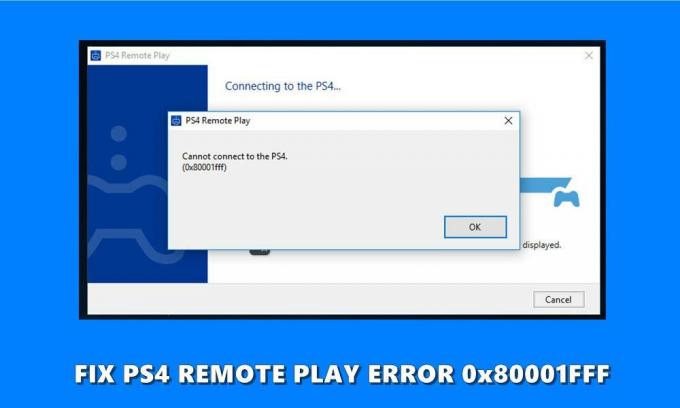
תוכן עניינים
-
1 כיצד לתקן שגיאת הפעלה מרחוק של PS4 0x80001FFF
- 1.1 תיקון 1: הוסף הפעלה מרחוק של PS4 לרשימת ההיתרים
- 1.2 תיקון 2: חיבור ידני של מערכת PS4
- 1.3 תיקון 3: אפשר UPnP
- 1.4 תיקון 4: העבר ידנית את הנמלים
כיצד לתקן שגיאת הפעלה מרחוק של PS4 0x80001FFF
כדי לתקן את השגיאה הנ"ל, נזכיר ארבעה סוגים שונים של תיקונים. אין תיקון אוניברסלי לבעיה זו, לכן ייתכן שתצטרך לנסות כל אחד מהם עד שתשיג הצלחה. ללא התייחסות נוספת, בואו נתחיל.
תיקון 1: הוסף הפעלה מרחוק של PS4 לרשימת ההיתרים
זה יכול לקרות שתוכנית אנטי-וירוס של צד שלישי או Windows Defender חושדים שההפעלה מרחוק מהווה איום על המערכת שלך. במקרה כזה היא תשבית את מרבית הפונקציות של האפליקציה או ליתר דיוק את כל האפליקציה עצמה. ישנן שתי דרכים להתמודד עם זה. הראשון כולל הוספה של ה- Remote Play לרשימת ההיתרים. אם זה פותר את הבעיה, טוב ויפה, אחרת ייתכן שהשבית את האנטי-וירוס באופן זמני בזמן שהאפליקציה פועלת. נדון בשלבים עבור שניהם, כאשר תוכנית Windows Defender נמצאת במוקד:
- עבור לתפריט התחל וחפש את Defender. לחץ על חומת האש של Windows Defender מתוצאות החיפוש.
- לאחר מכן לחץ על אפשר יישום דרך חומת האש של Windows Defender.
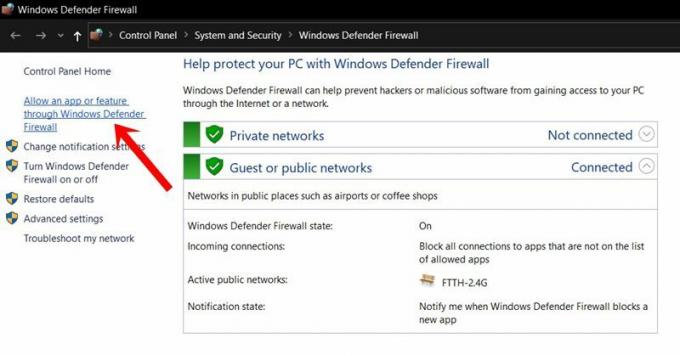
- לחץ על כפתור שנה הגדרות (תזדקק להרשאות ניהול עבור אותו הדבר).
- בחר באפליקציית הפעלה מרחוק מהרשימה. אם היא לא שם, הקש על אפשר יישום אחר ולחץ על עיון.
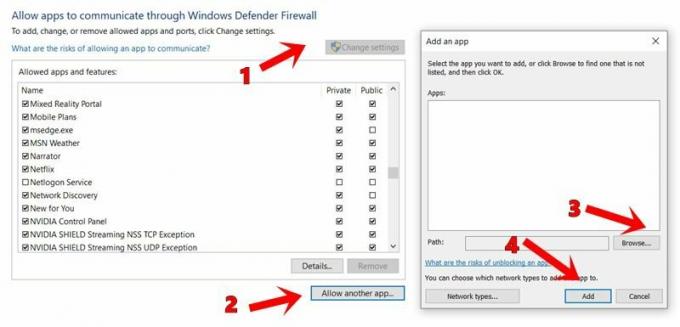
- בחר באפליקציה האמורה ואז שמור את ההגדרות. לאחר שתסיים, בדוק אם אתה עדיין נתקל בקוד שגיאה זה או לא. אם זה שם, אתה יכול להשבית באופן זמני גם את חומת האש.
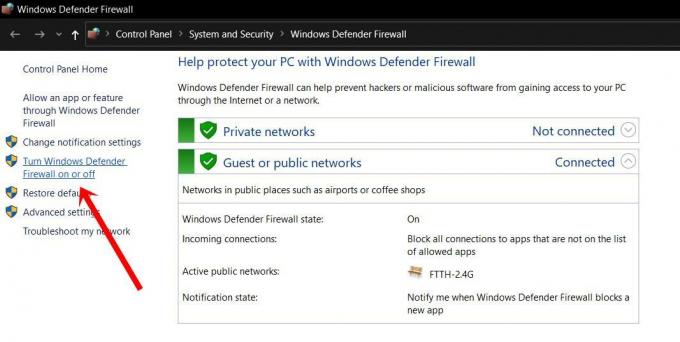
- לשם כך, עבור שוב לדף חומת האש של Windows Defender ואז לחץ על הפעל או כבה את חומת האש של Windows Defender.
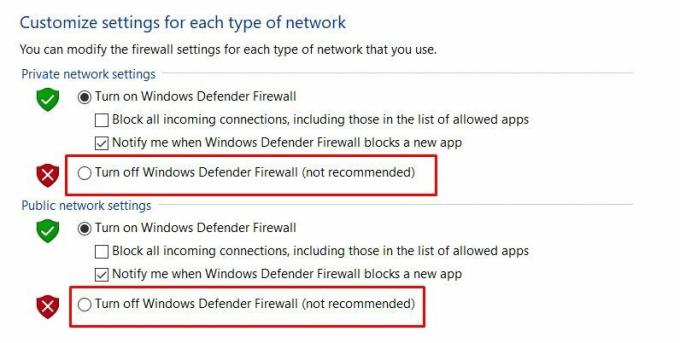
- לאחר מכן בחר באפשרות כבה את חומת האש של Windows Defender תחת הגדרות הרשת הציבורית וגם הפרטיות.
כעת לחץ על הלחצן אישור ובדוק אם שגיאת ההפעלה מרחוק PS4 0x80001FFF תוקנה או לא. אם הוא עדיין לא מתוקן, עבר לתיקון הבא, אך תחילה הפעל מחדש את חומת האש (אין שום קשר לתיקון הבא, אך זה מנקודת מבט האבטחה).
תיקון 2: חיבור ידני של מערכת PS4
בחלק מהמקרים החיבור האוטומטי אינו מצליח לתת את התוצאות הרצויות. בתרחישים אלה, המסלול הידני הוא המסלול הטוב ביותר קדימה. אך לפני שנפרט את השלבים לכך, וודא שאתה מותקן במערכת PS4 עם העדכון האחרון המותקן. מלבד זאת, ייתכן שתצטרך גם בקר Dualshock 4 אלחוטי וחשבון רשת Playstation. אם יש לך את כל הדרישות האלה, המשך עם השלבים הבאים:
- הורד והתקן את הגרסה האחרונה של מתקין הפעלה מרחוק במחשב Windows שלך.
- המשך להוראות המופיעות על המסך להשלמת ההתקנה ובסיום, הפעל מחדש את המחשב האישי.
- עכשיו עבור אל הגדרות ואחריו הגדרות חיבור לשחק מרחוק.
- לאחר מכן עבור אל הגדרות חיבור ההפעלה מרחוק ובחר באפשרות הפעל הפעלה מרחוק.
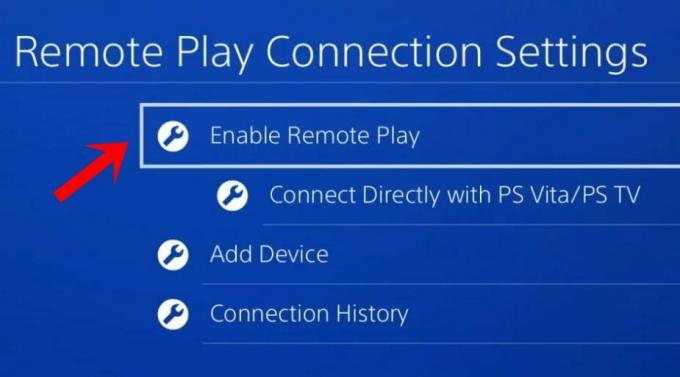
- לאחר שהפעלת את האפשרות האמורה, עבור אל הגדרות> ניהול חשבון.
- לאחר מכן בחר הפעל כ PS4 הראשי שלך וענה בחיוב בתיבת הדו-שיח.
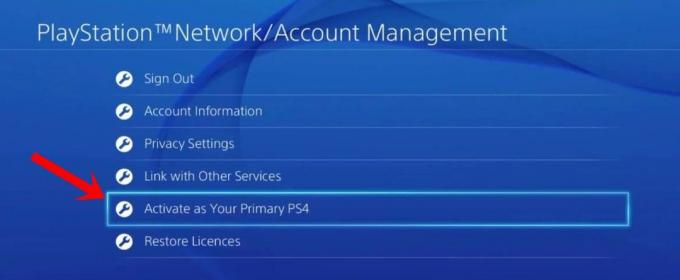
- כעת חבר את הבקר למחשב האישי שלך. זה יכול להיעשות באמצעות כבל USB או מתאם אלחוטי USB Dualshock 4.
- לאחר שהתחברת, היכנס לחשבון Playstation שלך. בדוק אם אתה עדיין מול שגיאת ההפעלה מרחוק PS4 0x80001FFF או לא.
תיקון 3: אפשר UPnP
ברוב המקרים, ייתכן ש- UPnP כבר מופעל. עם זאת, נתבים ישנים מפעילים אותו. אז בדוק אם זה הופעל בנתב שלך או לא. אם הוא מופעל, עליך לשקול להשבית ולהפעיל אותו מחדש. הסיבה לכך היא שאם ה- NAT סגור בנתב שלך, יתכן שיהיו בעיות בשרת Play Remote. בדוק אם הפעלת UPnP מתקן את שגיאת ההפעלה מרחוק PS4 0x80001FFF או לא. אם זה המקרה האחרון, עליך לשקול העברה ידנית של היציאות, מה שניתן לעשות זאת באמצעות ההוראות שלהלן.
תיקון 4: העבר ידנית את הנמלים
PS4 Remote Play משתמש ביציאות הבאות: UDP 9296, UDP 9297 ו- UDP 9303. כפי שכבר צוין, בחלק מהנתבים הוותיקים יותר אין את UPnP ומכאן ש- NAT מופעל. אז במקרים אלה, יהיה עליכם להעביר ידנית את היציאות. פעל בהתאם לשלבים הבאים:
- התחבר לנתב שלך. לשם כך תזדקק לכתובת ה- IP המוגדרת כברירת מחדל. ברוב המקרים, זה צריך להיות 192.168.0.1 או 192.168.1.1.
- לאחר מכן, תחת סעיף שם המשתמש והסיסמה, הזן את מנהל המערכת לשעבר והשאיר את שדה הסיסמה ריק. בעוד שחלקם עשויים גם ללכת על מנהל מערכת או 1234 גם בשדה הסיסמה. אם אינך מצליח למצוא את האישורים הנדרשים, גוגל תהיה היד העוזרת שלך.

- ברגע שאתה מחובר, עבור אל החלק המתקדם ושם אתה אמור למצוא את האפשרות העברת יציאות.
- בתוך זה, הוסף את יציאות UDP 9296, UDP 9297 ו- UDP 9303.
- ואז שמור את השינויים והפעל מחדש את המחשב, כמו גם את הנתב. זה אמור לפתור את הבעיה עם ה- PS4 שלך.
אז עם זה, אנו מסכמים את המדריך כיצד לתקן את שגיאת ההפעלה מרחוק PS4 0x80001FFF. הזכרנו ארבעה תיקונים שונים בנושא זה, שכל אחד מהם אמור להסתדר במקרה שלך. ספר לנו בתגובות מי עשה את העבודה בשבילך. לסיום, הנה כמה טיפים וטריקים לאייפון, טיפים וטריקים למחשב, ו טיפים וטריק של Android שאתה צריך לבדוק גם כן.



